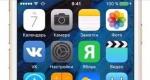Avr микроконтроллеруудад зориулсан программистууд. AVR микроконтроллеруудад зориулсан COM программист хийх
Радио сонирхогчдын анхан шатны тэмцээн
"Миний сонирхогчийн радио дизайн"
USB AVR программист
Шинэхэн радио сонирхогч өөрийн гараар угсарч болох энгийн өндөр хурдны USB AVR програмистын схем ба програм хангамж
Радио сонирхогчдод зориулсан уралдааны загвар -
"USB AVR программист"
Сайн байцгаана уу эрхэм найзууд болон сайтын зочид!
Тэмцээний хоёр дахь бүтээлийг та бүхэнд толилуулж байна.
Дизайны зохиогч - Григорьев Илья Сергеевич.
Одоо манай сайтад "Мөс хагарлаа" төдийгүй "Уулзалт үргэлжилж байна."
USB AVR программист
Энэ дизайны талаар бага зэрэг.
Эхлээд харахад энэ схем нь нарийн төвөгтэй, эхлэгчдэд "хэт хатуу" биш юм шиг санагддаг бөгөөд зохиогч нь аль хэдийн нэлээд туршлагатай радио сонирхогч юм.
Илья Сергеевич бол анхан шатны радио сонирхогч гэдгийг би хүн бүрт баталж зүрхлэх болно. Хүсэл эрмэлзэл, тэсвэр тэвчээр, шийдэмгий байдлын ачаар радио сонирхогч бүр ийм нарийн төвөгтэй загварыг угсарч чадна гэдгийг өөрийн загвараараа нотолсон.
За, одоо зохиолч руу оръё.
Григорьев Илья Сергеевич, Хабаровск
Сайн уу!
Би та бүхний анхааралд хоёр дахь гүйцэтгэсэн ажлаа танилцуулж байна (эхнийх нь энгийн анивчдаг гэрэл).
Ирээдүйд би программчлах шаардлагатай зарим микро схемүүд дээр суурилсан хэлхээг угсарна гэж шийдсэн бөгөөд энэ нь үнэндээ програмист шаарддаг!
Интернет дээр маш олон тооны хэлхээ байдаг, амт болгоны хувьд, гэхдээ хэлхээний талаархи гол асуудал, тэмдэглэл бол надад LTP эсвэл COM порт байхгүй, үлдсэн цорын ганц сонголт бол USB програмист юм. Гэхдээ энд бас нэг зүйл бий - ихэнх програмистуудын хувьд ажиллаж эхлэхийн тулд микро схемүүд нь ажиллахын тулд програмчлагдсан байх ёстой бөгөөд үүний тулд танд хэрэгтэй ... - энэ бол програмист! Мэдээжийн хэрэг, Громов программистыг цуглуулж, найзууд руугаа очиж LTP эсвэл COM порт хайж олох боломжтой байсан ч би үүнийг хүсээгүй. Сүүлчийн сонголт хэвээр үлдсэн - FT232RL микро схем дээр суурилсан программист ашиглах, энэ програмист ба энэ микро схемийн цорын ганц хасах зүйл бол сүүлчийнх нь үнэ юм - Хабаровск хотод энэ нь ойролцоогоор 230 рубль юм. Би үүнд мөнгө хэмнэхгүй, FT232RL программист угсарч эхлэхээр шийдсэн.
Тиймээс, энд хэсгүүдийн жагсаалт байна:
Энэ бол програмистын зүрх сэтгэл юм - FT232RL. Үнэ - 230 рубль.
Хоёрдахь микро схем нь 74HC244 бөгөөд энэ программист өөр нэг дутагдалтай тул шаардлагатай байна - програмчлал дууссаны дараа RESET мөрийг гаргадаггүй. Тиймээс хэлхээг эхлүүлэхийн тулд ISP холбогчийг самбараас салгах хэрэгтэй бөгөөд энэ нь маш тохиромжгүй юм. Энэ хэлхээнд 74HC244 буфер чип нэмж оруулснаар үүнийг шийдэж болно. Үнэ 20-30 рубль.
Дараа нь жижиг зүйлсийн багц:
- 47 Ом-ын 4 резистор
- 100 Ом-ын 4 резистор
– 4.7 Ком тутамд 1 резистор
- 300 Ом тутамд 3 резистор
– тус бүр нь 0.1u багтаамжтай 3 конденсатор
- 3 LED (k, g, g)
– 1 Шоттки диод (төхөөрөмжөөс гарч болзошгүй урвуу гүйдэл нь программист болон компьютерийг шатаахгүйн тулд)
– 1 USB төрлийн В, үүнийг принтер гэж бас нэрлэдэг
Энэ бол танд хэрэгтэй зүйл! Жижиг зүйл нь ойролцоогоор 50 рубль байдаг
Би бүх бүрэлдэхүүн хэсгүүдийг ердийн хувилбар болон smd-ээр авсан, учир нь ... Би SMD-ийн бүрэлдэхүүн хэсгүүдтэй хэрхэн ажиллахаа бүрэн мэдэхгүй байсан тул гэнэт том хувилбарыг цуглуулах хэрэгтэй болно.
Энд диаграм нь өөрөө байна:
Үйл ажиллагааны зарчим.
Программист нь USB портоос тэжээгддэг. JP1 холбогч ашиглан программист гаралтын дохионы түвшинг 5 В эсвэл 3 В гэж тохируулж болно.
Программчлагчийн тэжээлийн хүчдэлийг X2 холбогчоор програмчлагдсан самбарт нийлүүлж болох бөгөөд үүний тулд JP2 холбогчийг хаах хэрэгтэй.
5 вольтын тэжээлийн эх үүсвэрээр хүчдэлийг USB портоос авдаг гэдгийг санах нь зүйтэй. Програмистаас авах боломжтой хамгийн их гүйдэл нь 500 мА хүртэл хязгаарлагддаг. Гэсэн хэдий ч ийм гүйдлийн хувьд FT232 чипийг FT Prog хэрэгслийг ашиглан тохируулах шаардлагатай.
3 вольтын цахилгаан хангамжийн хувьд хүчдэлийг FT232 чипийн дотоод тогтворжуулагчийн гаралтаас авдаг бөгөөд хамгийн их гүйдэл нь 50 мА байна.
Гадны төхөөрөмжөөс USB порт руу цахилгаан нийлүүлэхээс урьдчилан сэргийлэхийн тулд программист дээр Schottky диод суурилуулсан (тэдгээр нь урагшлах чиглэлд бага хэмжээний хүчдэлийн уналттай). Хэрэв хүсвэл VD1 диодыг ердийн диод эсвэл холбогчоор сольж болно, гэхдээ энэ нь таны эрсдэл, эрсдэл юм.
Программистыг USB-UART хөрвүүлэгч болгон ашиглаж болно. Үүнийг хийхийн тулд RXD, TXD дохиог X2 холбогч руу гаргаж, LED2, LED3-ийг холбодог. Өгөгдлийг дамжуулах үед тэдгээр нь анивчдаг.
Программчлагчийг програмчлагдсан самбараас салгах шаардлагагүй, учир нь програмчлагдсаны дараа DD1 чип нь гаралтын буферийг гурав дахь төлөв рүү шилжүүлдэг.
Програмчлал явагдаж байх үед LED1 асна.
JP дэвсгэр нь цагийн дохиог гаргаж чаддаг. Энэ нь FT Prog хэрэгслийг ашиглан FT232-г тохируулахыг шаарддаг.
Угсрах үйл явц нь өөрөө.
Эхлээд би диаграммыг сэтгүүлээс гялгар цаасан дээр хэвлэсэн (би хэвлэгчийн хувьд гэрэл зургийн цаас болон наалдамхай цаас хоёуланг нь ашигласан, бүх зүйл ижил биш байсан ... хамгийн сайн нөлөө нь диаграммыг гялгар сэтгүүл дээр хэвлэх явдал юм). Дараа нь гялгар хуудсыг текстолитоор холбосны дараа бид төмрөөр индүүдэж, хамгийн дээд температурт тохируулна. Эхлээд би төмрийг шууд навчан дээр тавиад энэ нь ПХБ-д наалдаж, 10 секунд бариад, дээр нь цаас тавиад 3-4 минутын турш индүүдэж, дараа нь цаасыг аваад төмрийг дахин хэдэн секундын турш хурц булангаар түрхээд төмрийг микро схемийн ирээдүйн зам байх газруудын дагуу хөдөлгөв.

Үүний дараа төмрийг аваад хавтанг бүрэн хөргөнө. Дараа нь бид гялгар цаастай PCB-ээ бүлээн усанд 5 минутын турш дүрж, цаас норж, ПХБ нь салж, цаасыг сайтар өнхрүүлээрэй. Энд юу болох вэ:

Дараа нь бид хордуулдаг. Би төмрийн хлоридоор хордуулдаг: би бараг халуун ус асгаж, дотор нь нунтаг уусгаж, текстолитыг дүрж, дараа нь сав руу халуун ус асгаж, төмрийн хлоридтой савыг дүрнэ. Уусмалын концентраци болон температур өндөр байх тусам урвал хурдан явагдана.
Юу болсныг энд харуулав.

Дараа нь би ацетонтой хөвөн арчдас аваад тоникыг арилгаад дараа нь лаазалсан.
Тэгээд тэр гагнаж эхлэв:






Би програмистыг угсарч, дараа нь богино холболт байгаа эсэхийг шалгах ёстой. Ерөнхийдөө, учир нь Би анх удаа ийм жижиг зүйлтэй ажиллаж байсан бөгөөд дараа нь резистор бүрийн дараа, холбогч бүрийн дараа би программистын цэвэрлэгээг шалгасан (гагнуур нь зэргэлдээх замууд дээр байгаа эсэх нь маш тодорхой), богино холболтыг мультиметрээр шалгасан. . Үр дүн нь: резисторуудын дор 2 удаа богино холболт үүссэн ... бүх зүйлийг амжилттай зассан.
Мөн программистыг угсарсны дараа шууд USB порт руу залгаж болохгүй. Газар ба цахилгаан хангамжийн хооронд богино холболт байхгүй эсэхийг шалгаад холбогчийг шаардлагатай байрлалд байрлуулж, зөвхөн дараа нь программистыг компьютерт холбоно уу.
Үнэнийг хэлэхэд, би богино холболт байхгүй гэдэгт итгэлтэй байсан ч санаа зовж байсан.
Холбосны дараа FT232RL хэсэгт самбар халж байгааг мэдэрсэн бөгөөд компьютер буруу ажиллагаатай үл мэдэгдэх төхөөрөмжийг холбосон тухай мессежийг харуулав. Би программистыг хурдан унтрааж, зэргэлдээх замуудад гагнуурын наалдсан эсэхийг дахин сайтар шалгаж, микро схемийн бүх зүүг дахин гагнав. Үүний дараа би программистыг дахин холбож, харагтун! , программист шийдэж, түлээ суулгахыг хүсэв! Би түлээ суулгасан бөгөөд програмын менежерт 2 шинэ төхөөрөмж гарч ирэв.

Өө! Одоо та микро схемтэй ажиллах талаар нухацтай бодож болно!
Анхаарал тавьсанд баярлалаа!
(666.9 КБ, 2,785 хандалт)
Эрхэм найзууд болон сайтын зочид!
Уралдаанд оролцогчдын талаар санал бодлоо илэрхийлж, сайтын форумын хэлэлцүүлэгт оролцохоо бүү мартаарай. Баярлалаа.
Интернет дээр микроконтроллерийн программистуудын олон хэлхээ байдаг. Би өөрийн ашигладаг дибаг хийх чадвартай, хэлхээний бүх нийтийн USB програмистын хувилбарыг танилцуулж байна. Та энэ программистыг өөрийн гараар угсарч болно.
Програмистын үндэс нь FT2232D чип юм. Энэ нь USB-ээс хоёр UART порт руу хөрвүүлэгч юм. Онцлог нь "дээд" суваг A нь JTAG, SPI, I 2 C горимд ажиллах боломжтой бөгөөд энэ нь микроконтроллер, төрөл бүрийн санах ойн чип гэх мэт програмчлахад шаардлагатай байдаг.
Энэхүү USB программистыг хөгжүүлэх нь FTDI Chip-ийн сангуудыг ашиглан компьютер дээр хийгддэг.
Төхөөрөмж нь USB интерфейсээс тэжээгддэг. Хэрэв зөв угсарсан бол хэлхээг тохируулах шаардлагагүй болно. Төхөөрөмжийн ажиллагаа нь програм хангамж хөгжүүлэгчийн ур чадвараас хамаарна. R8, R9, R12, R13, R14, R15, R16 резисторууд нь төхөөрөмжид буруу холбогдсон тохиолдолд гүйдэл хязгаарладаг тул программчлагдах төхөөрөмжийн терминалууд нь хэлхээний бусад элементүүдтэй холбогдож болохгүй, эсвэл ийм таталттай байх ёсгүй. Энэ нь хүчдэл хуваагч түвшинг бүрдүүлэхэд логик логикийг гажуудуулахгүй. Chip U1 нь хэрэглэгчийн тохиргоог хадгалахад ашиглагддаг.
U2 зүү (А суваг):
24 - ADBUS0 – гаралт - JTAG TCK горимд, SPI SK горимд;
23 - ADBUS1 – гаралт - JTAG TDI горимд, SPI DO горимд;
22 - ADBUS2 – оролт - JTAG TDO горимд, SPI DI горимд;
21 - ADBUS3 – гаралт - JTAG TMS горимд, SPI горимд туслах дохио (CS);
20 - ADBUS4 – JTAG горимд оролт/гаралт, SPI горимд туслах гаралт. Энэ зүү нь микроконтроллерт RESET дохио өгөхөд ашиглагддаг;
15 - AСBUS0 – бүх горимд чөлөөтэй програмчлах боломжтой оролт/гаралт (сонголтоор програмчлагдсан төхөөрөмжийг цахилгаанаар хангахад ашигладаг);
13 - ASBUS1 – бүх горимд чөлөөтэй програмчлах боломжтой оролт/гаралт.
Зарчмын хувьд эдгээр дүгнэлтүүд нь олон талт байдаг. Тэдний зан төлөвийг портыг нээх үед сонгосон горимоор тодорхойлно.
Б суваг нь програмчлагдсан төхөөрөмжийг дибаг хийхэд ашигладаг. Үүнийг хийхийн тулд та зөвхөн микроконтроллерт ашиглагдаагүй UART порттой байх хэрэгтэй. Дараагийнх нь технологийн асуудал юм. Микроконтроллерийн программ дээр бид форматлагдсан гаралтын функцийг printf() зөв газартаа ашигладаг.
40 -BDBUS0 – гаралт - UART TXD горимд;
39 -BDBUS1 – оролт - UART RXD горимд;
28 - BСBUS2 – гаралт - UART горимд LED заагч (USB-ээр өгөгдөл дамжуулах үед асдаг);
27 - BСBUS3 – гаралт - UART горим дахь LED индикатор (USB-ээр өгөгдөл хүлээн авах үед асдаг).
Доорх нь програмистын хэлхээний самбар юм


Өнөөдөр энэхүү бүх нийтийн программист нь JTAG болон SPI интерфейсээр дамжуулан AVR микроконтроллеруудыг дэмждэг. Түүнчлэн JTAG-ээр дамжуулан Atmega64 програмын хурд 5 секундээс хэтрэхгүй, SPI-ээр дамжуулан 8 секундээс ихгүй байна. Зарчмын хувьд та програмистын техникийн үзүүлэлтэд хамаарах ямар ч микроконтроллерыг асааж болно. Одоогийн байдлаар, жишээ нь, NEC микроконтроллеруудыг дэмжих хөгжүүлэлт хийгдэж байна.

Ажлын маягт нь хоёр хэсэгт хуваагдана: зүүн талд FLASH (дээд) ба EEPROM (доод) -тай ажиллах хүснэгтүүд байгаа бөгөөд эндээс та микроконтроллероос файл нээх эсвэл програм хангамж татаж авах, баталгаажуулалт хийх, санах ойн эсийн агуулгыг засах боломжтой; баруун талд дибаг хийх текст талбар, В сувгийн өгөгдлийг энд харуулав, та порт руу илгээгдэх текстийг оруулах боломжтой (функциональ хувьд энэ нь HyperTerminal-ийн аналог юм). Хөгжүүлэлт нь Windows-д зориулсан Visual C # платформ дээр хийгддэг. Мөн бусад хэлээр хөгжүүлэх боломжтой. Програмист нь Линукс дээр ажиллах боломжтой.

Ашигласан номууд:
1. A.V. Евстигнеев “ATMEL-ийн бяцхан ба мега гэр бүлийн AVR микроконтроллерууд”, М. “Додека-XXI” хэвлэлийн газар, 2005 он.
2. Future Technology Devices International Ltd. “FT2232D хос USB UART/FIFO I.C.” , Мэдээллийн хуудас, 2006.
3. Future Technology Devices International Ltd. “Програм хангамжийн хэрэглээг хөгжүүлэх D2XX програмистын гарын авлага”, Баримт бичиг, 2009 он.
4. Future Technology Devices International Ltd. "Өндөр хурдтай FTCJTAG DLL программистуудын гарын авлага", Хэрэглээний тэмдэглэл AN_110, 2009.
5. Future Technology Devices International Ltd. "Өндөр хурдтай FTCSPI DLL программистуудын гарын авлага", Хэрэглээний тэмдэглэл AN_111, 2009.
6. Эндрю Троэлсен “C# ба .NET платформ” M., S-P. Петр, 2007 он.
Та програм хангамжийн эх сурвалж болон хэвлэмэл хэлхээний самбарыг доорх форматаар татаж авах боломжтой
Борисов Алексей () Сызрань, Самара муж.
Радио элементүүдийн жагсаалт
| Зориулалт | Төрөл | Номлол | Тоо хэмжээ | Анхаарна уу | Дэлгүүр | Миний дэвтэр |
|---|---|---|---|---|---|---|
| U1 | Чип | AT93C46D-8S | 1 | Тэмдэглэлийн дэвтэр рүү | ||
| U2 | Чип | FT2232D | 1 | Тэмдэглэлийн дэвтэр рүү | ||
| VT1 | MOSFET транзистор | BSS84 | 1 | Тэмдэглэлийн дэвтэр рүү | ||
| C1 | Конденсатор | 0.01 мкФ | 1 | Тэмдэглэлийн дэвтэр рүү | ||
| C2, C3 | Конденсатор | 27 pF | 2 | Тэмдэглэлийн дэвтэр рүү | ||
| C4, C5, C7, C9, C10 | Конденсатор | 0.1 мкФ | 5 | Тэмдэглэлийн дэвтэр рүү | ||
| C6 | Конденсатор | 0.033 мкФ | 1 | Тэмдэглэлийн дэвтэр рүү | ||
| C8 | Электролитийн конденсатор | 10 мкФ | 1 | Тэмдэглэлийн дэвтэр рүү | ||
| R1 | Эсэргүүцэл | 2.2 кОм | 1 | 0.05 Вт | Тэмдэглэлийн дэвтэр рүү | |
| R2 | Эсэргүүцэл | 10 кОм | 1 | 0.05 Вт | Тэмдэглэлийн дэвтэр рүү | |
| R3, R4 | Эсэргүүцэл | 27 Ом | 2 | 0.05 Вт | Тэмдэглэлийн дэвтэр рүү | |
| R5 | Эсэргүүцэл | 470 Ом | 1 | 0.05 Вт | Тэмдэглэлийн дэвтэр рүү | |
| R6, R7 | Эсэргүүцэл | 1.5 кОм | 2 | 0.05 Вт | Тэмдэглэлийн дэвтэр рүү | |
| R8-R16 | Эсэргүүцэл |
Компьютерийн технологи хөгжихийн хэрээр COM болон LPT портоор тоноглогдсон компьютер улам бүр цөөрсөөр байна. Энэ нь эргээд микроконтроллерийн програмчлалын хэрэгслийг хувийн компьютертэй хослуулахтай холбоотой, ялангуяа радио сонирхогчдод хүндрэл учруулдаг.
Энэ нийтлэлд та өөрөө угсарч болох AVR микроконтроллеруудад зориулсан USB программистыг тайлбарласан болно. Энэ нь Atmega8 микроконтроллер дээр бүтээгдсэн бөгөөд компьютерийн USB холбогчоос ажиллах чадвартай. Энэхүү программист нь STK500 v2-тэй нийцдэг.
USB программистын тодорхойлолт
USB программист нь нэг талт тугалган шилэн материалаар хийгдсэн хавтан дээр бүтээгдсэн. Самбар дээр 2 холбогч байдаг: нэг нь SPI холбогчийн доор байрладаг, хоёр дахь холбогч нь ижил холбогчтой ойролцоо байрладаг.

Бүх эд ангиудыг битүүмжилсний дараа та Atmega8 микроконтроллерийг өгүүллийн төгсгөлд өгөгдсөн програм хангамжийн тусламжтайгаар асаах хэрэгтэй. Atmega8 микроконтроллерийг програмчлахдаа тохируулах шаардлагатай гал хамгаалагч нь дараах байдалтай байх ёстой.
- SUT1 = 0
- BOOTSZ1 = 0
- BOOTSZ0 = 0
- CKOPT = 0
- SPIEN = 0
Зарим програмуудад гал хамгаалагчийн тохиргоог эсрэг чиглэлд тохируулсан гэдгийг санах нь зүйтэй. Жишээлбэл, CodeVisionAVR програм дээр дээр дурдсан гал хамгаалагчийн хажууд байгаа хайрцгийг, PonyProg програм дээр эсрэгээр нь шалгах хэрэгтэй.

Компьютерийн LPT портоор дамжуулан Atmega8 програмчлах
Atmega8 программчлах хамгийн хурдан бөгөөд хямд арга бол AVR-д зориулсан LPT программист ашиглах явдал юм. Үүнтэй төстэй диаграммыг доор үзүүлэв.

Микроконтроллер нь энгийн 78L05 хүчдэлийн зохицуулагчаар тэжээгддэг. Та UniProf програмыг програмчлалын бүрхүүл болгон ашиглаж болно.
Хөтөлбөрийг анх асааж, хянагч холбогдоогүй үед "LPTpins" товчийг дарж LPT портын зүүг дараах байдлаар тохируулах шаардлагатай.

UniProf эхлэхэд микроконтроллерийн төрлийг автоматаар тодорхойлно. Бид Atmega8_USB_prog.hex програм хангамжийг UniProf санах ойд ачаалж, EEPROM файлын холболтыг үгүйсгэдэг.

Бид "FUSE" товчийг дарж гал хамгаалагчийг дараах байдлаар (UniProF програмын хувьд) тохируулна.

Тохиргоог санахын тулд бүх гурван "Бичих" товчийг дарна уу. Дараа нь "Устгах" дээр дарснаар бид эхлээд анивчсан микроконтроллерийн санах ойг цэвэрлэнэ. Үүний дараа "Prog" дээр товшоод програм хангамж дуусах хүртэл хүлээнэ үү.
USB программистыг тохируулж байна
Бидний микроконтроллерыг анивчсаны дараа USB программист самбар дээр суулгасан байх ёстой. Дараа нь бид программистыг компьютерийн USB порт руу холбосон боловч хараахан тэжээл өгөхгүй байна.
Портын тохиргоо: 
Терминалын тохиргоо: 
ASCII тохиргоо: 
Одоо бүх процедур дууссаны дараа бид USB программистыг эрчим хүчээр хангадаг. HL1 LED нь 6 удаа анивчих ба дараа нь асаалттай байх ёстой.
USB программист болон компьютерийн холболтыг шалгахын тулд HyperTerminal програмын "Enter" товчийг 2 удаа дарна уу. Хэрэв бүх зүйл хэвийн байвал бид дараах зургийг харах болно. 
Хэрэв тийм биш бол суулгацыг, ялангуяа TxD мөрийг дахин шалгана уу.
Дараа нь бид програмистын 2.10 хувилбарыг оруулна, учир нь үүнгүйгээр програмист "дээд түвшний" програмуудтай ажиллахгүй. Үүнийг хийхийн тулд "2" гэж оруулаад "Enter" товчийг дарж, "a" (англи хэл) оруулаад "Enter" дээр дарна уу. 
USB программист нь програмчлагдсан микроконтроллерийн холболтыг таних чадвартай. Энэ нь Дахин тохируулах дохиог тэжээлийн эх үүсвэр рүү "татах" үйл явцыг хянах хэлбэрээр хийгддэг. Энэ горимыг дараах байдлаар асааж, унтраана.
- "0", "Enter" - горим идэвхгүй болсон.
- "1", "Enter" - горим идэвхжсэн.

Програмчлалын хурдны өөрчлөлт (1MHz):
- "0", "Enter" - хамгийн дээд хурд.
- "1", "Enter" - хурдыг бууруулсан.

Энэ нь бэлтгэл ажил дуусч байгаа тул одоо та микроконтроллерыг асаахыг оролдож болно.
(татаж авсан: 1,203)
Микроконтроллерууд орчин үеийн электрон хэлхээнд улам бүр ашиглагдаж байна. Хэрэв та өнөөдөр микроконтроллергүй энгийн зул сарын гацуур модны зүүлтийг олж чадахгүй бол би юу хэлэх вэ - энэ нь янз бүрийн гэрэлтүүлгийн програмуудыг тохируулдаг.
Би анхны микроконтроллерыг бүтээж байхдаа анх таарсан. Програм хангамжгүй хянагч нь зүгээр л хөлтэй хуванцар хэсэг болох нь тодорхой болсон.
Шаардлагатай програм хангамжийг ATMEG-д байршуулахын тулд та програмистгүйгээр хийж чадахгүй. Дараа нь бид хамгийн энгийн бөгөөд цаг хугацаагаар туршсан програмистуудын хоёр хэлхээг авч үзэх болно.
Нэгдүгээр схем
Энэхүү программистыг ашигласнаар та ATMEL-ээс бараг ямар ч AVR хянагчийг асааж болно, та зүгээр л чипний залгуурыг шалгах хэрэгтэй.
Диаграм дээрх COM холбогч нь "ээж" юм.
Ямар ч тохиолдолд би atmega8 ()-ийн хэвлэмэл хэлхээний самбарын загварыг танилцуулж байна, гэхдээ ийм анхдагч хэлхээг гараар зурах нь илүү хялбар байдаг. Хэвлэхийн өмнө самбар нь толин тусгалтай байх ёстой. 
Алдартай Sprint Layout програмыг ашиглан PCB файлыг нээнэ үү (хэрэв та үүнийг суулгаагүй байгаа бол шууд хийх нь дээр).
Диаграммаас харахад программистыг угсрахын тулд танд маш бага тооны хэсгүүд хэрэгтэй болно. 
KT315-ийн оронд би угсарсны дараа ч байсан BFR93A SMD транзисторыг залгасан.
Энд бүх програмист цугларсан байна: 
Би USB портоос цахилгаан (+5V) авахаар шийдсэн.
Хэрэв танд шинэ микроконтроллер байгаа бол (мөн хэн ч үүнийг өмнө нь анивчих гэж оролдоогүй) бол дагалдах конденсатортой кварц суулгах шаардлагагүй болно. Чулуу нь үйлдвэрээс бага зэрэг суурилуулсан генератор руу ирдэг тул кварцын резонаторгүйгээр ажиллах боломжтой бөгөөд үүний дагуу хэлхээ нь үүнээс тогтдог.
Хэрэв таны микро схемийг ашигласан бол гадаад кварцгүйгээр энэ нь эхлэхгүй байж магадгүй юм. Дараа нь кварцыг 4 МГц дээр тохируулах нь илүү дээр бөгөөд конденсаторууд нь 33 pF дээр илүү сайн байдаг.
Таны харж байгаагаар би кварцыг конденсатортай суулгаагүй, гэхдээ самбар дээр тэдэнд зориулж зай гаргаж өгсөн байх.
PonyProg програмыг ашиглан програм хангамжийг байршуулах нь хамгийн сайн арга юм (татаж авах).
PonyProg ашиглан програм хангамж
Setup -> Calibration -> Yes цэс рүү очно уу. "Тохируулга OK" цонх гарч ирэх ёстой.
Одоо бид микроконтроллерийг программистын залгуурт холбож, 5 вольтоор хангадаг (жишээлбэл, та тусдаа тэжээлийн эх үүсвэр эсвэл USB портоос хийж болно). Дараа нь Command -> Read All дээр дарна уу.
Уншсаны дараа "Амжилттай уншсан" цонх гарч ирнэ. Хэрэв бүх зүйл хэвийн байгаа бол байршуулах шаардлагатай програм хангамж бүхий файлыг сонгоно уу: Файл -> Төхөөрөмжийн файлыг нээх. "Нээх" дээр дарна уу.
Одоо Command -> Security and Configuration Bits дээр дарж шаардлагатай бол гал хамгаалагчийг тохируулна уу.
Ингээд л MK оёж, ашиглахад бэлэн боллоо!
Бусад програмуудыг (PonyProg биш) ашиглан анивчих үед битүүд урвуу байж болно гэдгийг санаарай! Дараа нь тэдгээрийг яг эсрэгээр нь тохируулах ёстой. Үүнийг гал хамгаалагчийг уншиж, "SPIEN" нүдийг харах замаар тодорхойлж болно.
Хоёрдугаар схем
ATMEG микроконтроллерт (Геннадий Громов программист гэгддэг) программ хангамжийг байршуулах боломжтой програмистын өөр нэг хувилбар. Хэлхээ нь зөвхөн 10 хэсгээс бүрдэнэ.  Та ямар ч импульсийн диод авч болно (жишээлбэл, манай KD510, KD522). Холбогч нь "ээж" юм. MK (+5V) тэжээлийг тусад нь, жишээлбэл, нэг компьютерээс USB гаралтаас нийлүүлэх ёстой.
Та ямар ч импульсийн диод авч болно (жишээлбэл, манай KD510, KD522). Холбогч нь "ээж" юм. MK (+5V) тэжээлийг тусад нь, жишээлбэл, нэг компьютерээс USB гаралтаас нийлүүлэх ёстой.
Энэ бүгдийг холбогч дээр шууд угсарч угсарч болох боловч хэрэв та сэрүүн гагнуурын төмөр бөгөөд SMD бэхэлгээ гэж юу болохыг мэддэг бол үүнийг сайхан хийж чадна. ___w1488.jpg)
Gromov программист ашиглан програм хангамжийн алгоритм
Бид программистыг суулгасан микро схемээр компьютерийн COM порт руу холбож, дараа нь Uniprof-ийг ажиллуулж, микроконтроллер руу тэжээл өгнө. Юуны өмнө бид гал хамгаалагчийн битүүдийг унших боломжтой эсэхийг шалгана.
Хэрэв бүх зүйл хэвийн байвал шаардлагатай програм хангамж бүхий файлыг сонгоод бичлэгийг дарна уу.
Маш болгоомжтой, болгоомжтой байгаарай, учир нь гал хамгаалагчийг бүртгэх үед алдаа гарвал МК нь салгагдах эсвэл эмчийн хэлхээг гагнах болно (мөн энэ нь төвөгтэй юм). Хэрэв та SPIEN битийг эсрэгээр нь сольсон бол үр дүн нь ижил байх болно (эмч рүү).

Программист нь хадгалах төхөөрөмж (дотоод микроконтроллер) руу мэдээллийг унших, бичихэд ашигладаг техник хангамж-програм хангамжийн төхөөрөмж юм. Хэрэв радио сонирхогч микроконтроллерийн төхөөрөмжийг нэг удаа програмчлах шаардлагатай бол та COM эсвэл LPT порттой холбогддог ердийн программист ашиглаж болно. Жишээлбэл, хамгийн энгийн AVR программист бол 6 ба 4 резисторын кабель (PonyProg программист) юм.
Ердийн программист ашигласнаар та нэмэлт цаг, мөнгө үрэлгүйгээр олон AVR микроконтроллерт hex програмуудыг ачаалж болно. Нэмж дурдахад программистыг хэлхээний програмист болгон ашиглаж болох тул та AVR микроконтроллерийг төхөөрөмжөөс салгахгүйгээр програмчлах боломжтой.
Ийм програмистууд нь тусгай программ (мөн программист гэж нэрлэдэг) ашиглан компьютерт холбогддог. Энэ нь дамжуулдаг бөгөөд төхөөрөмж нь зөвхөн чипийн санах ой руу бичдэг. Программистуудыг цуваа эсвэл зэрэгцээ порт, USB холбогч гэх мэтээр холбож болно. Орчин үеийн программистууд ихэвчлэн USB-ээр холбогддог.
USB программист нь тодорхой компанийн микропроцессорын төхөөрөмжийг (программистын брэндээс хамаарч) угсарсан хэлбэрээр програмчлахад зориулагдсан. Энэ нь програм хангамжийг тохируулах үйл явцыг ихээхэн хялбаршуулдаг.
USB программистыг хэрхэн холбох вэ?
Төхөөрөмжийг ашиглахын тулд та үүнийг компьютер дээрх USB портуудын аль нэгэнд холбох ёстой. Үүний дараа шинэ USBasp USB төхөөрөмжийг холбох тухай мессеж компьютер дээр гарч ирэх бөгөөд программист дээрх LED өөрөө асах бөгөөд энэ нь төхөөрөмжийг амжилттай холбосон гэсэн үг юм.
Дараа нь та үйлдлийн систем нь энэ төхөөрөмжтэй зөв ажиллахын тулд драйверуудыг суулгах хэрэгтэй. Үүний дараа та микропроцессор төхөөрөмжийг ISP интерфейстэй холбож болно. Програмчлалын явцад хоёр дахь LED асна.
Дүрмээр бол програмист нь хоёр интерфэйстэй байдаг - нэг нь микроконтроллерыг холбох, хоёр дахь нь компьютерт холбогдох. Микроконтроллерыг холбохын тулд та ISP-ийн цуваа програмчлалын горимыг ашиглаж болно. Энэ төхөөрөмж нь стандарт USB холбогчоор дамжуулан компьютерт холбогдсон байна.
Программистыг удирдахын тулд та тусгай програм суулгах хэрэгтэй. Цонхтой програмуудыг ашиглах нь хамгийн сайн арга юм. Жишээлбэл, төхөөрөмжтэй ажиллахын тулд та ExtremeBurner, Khazama, avrguge болон бусад програмуудыг ашиглаж болно.